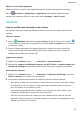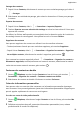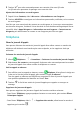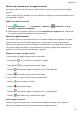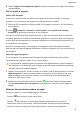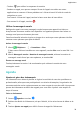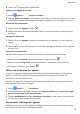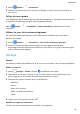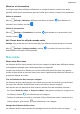P smart Z User Guide-(STK-LX1,EMUI10.0_01,FR)
Table Of Contents
- Sommaire
- Fondamentaux
- Gestes de base
- Navigation système
- Phone Clone
- Verrouiller et déverrouiller votre écran
- Se familiariser avec l'écran d'accueil
- Icônes de notification et d'état
- Boutons de raccourci
- Widgets d'écran d'accueil
- Définir votre fond d'écran
- Captures d'écran&capture vidéo d'écran
- Voir et effacer les notifications
- Ajuster les paramètres son
- Saisir du texte
- Mode Partition d'écran et fenêtre flottante
- Allumer, éteindre ou redémarrer votre appareil
- Charge
- Fonctionnalités intelligentes
- Appareil photo et Galerie
- Lancer Appareil photo
- Prendre des photos
- Photographier avec les modes Portrait, Cliché nocturne et Grande ouverture
- Light Painting
- Prendre des photos HDR
- Images dynamiques
- Ajouter des filigranes aux photos
- Enregistrer des vidéos
- Filtres
- Ajuster les paramètres de Appareil photo
- Gérer Galerie
- Applications
- Applications
- Contacts
- Téléphone
- Agenda
- Horloge
- Bloc-notes
- Enregistreur sonore
- Application jumelle
- Accéder rapidement aux fonctionnalités fréquemment utilisées d'une application
- Gestionnaire
- Phone Clone
- Astuces
- Paramètres
- Rechercher des éléments dans Paramètres
- Wi-Fi
- Bluetooth
- Données mobiles
- Plus de connexions
- Écran d'accueil&fond d'écran
- Gérer l'écran d'accueil
- Déplacer une icône d'application sur l'écran d'accueil
- Maintenir les icônes de l'écran d'accueil alignées
- Verrouiller les positions des icônes de l'écran d'accueil
- Sélectionner le modèle de disposition de l'écran d'accueil
- Mettre des icônes d'application dans des dossiers
- Ajouter des icônes d'application à un dossier ou les retirer
- Déplacer une page de l'écran
- Tiroir d'applications
- Gérer l'écran d'accueil
- Affichage&luminosité
- Sons&vibrations
- Notifications
- Accès biométrique&déverrouillage
- Applications
- Batterie
- Stockage
- Sécurité
- Vie privée
- Équilibre digital
- Fonctionnalités d'accessibilité
- Système&mises à jour
- À propos du téléphone
Minuteur et chronomètre
Le minuteur peut être utilisé pour déclencher un compte à rebours à partir d'une durée
spéciée, tandis que le chronomètre peut être utilisé pour mesurer la durée d'un évènement.
Utiliser le minuteur
Allez à Horloge > Minuteur, dénissez une durée, et touchez pour démarrer le
minuteur. Pour l'arrêter, touchez .
Utiliser le chronomètre
Allez à
Horloge > Chronomètre, et touchez pour démarrer le chronomètre. Pour
l'arrêter, touchez .
Voir l'heure dans les villes du monde entier
Horloge vous permet de voir l'heure locale dans les diérents fuseaux horaires du monde.
Allez à Horloge > Horloge mondiale, touchez , et saisissez le nom d'une ville ou
sélectionnez-en une dans la liste proposée.
Bloc-notes
Gérer votre Bloc-notes
Les éléments du Bloc-notes peuvent être triés par catégorie et placés dans
diérents dossiers,
mais également partagés avec d'autres personnes ou supprimés.
Lorsque vous visionnez un élément ou une liste d'éléments dans Bloc-notes, vous pouvez
toucher la barre d'état en haut de l'écran pour revenir rapidement au début de l'élément ou
au premier élément de la liste.
Trier les éléments du Bloc-notes par catégorie
Les éléments du Bloc-notes peuvent être classés pour pouvoir les retrouver plus facilement.
Les notes sont achées de diérentes couleurs en fonction de leur catégorie.
Vous pouvez trier les éléments du Bloc-notes en utilisant l'une des méthodes suivantes :
• Sur l'écran Toutes les notes ou Toutes les tâches, faites glisser le doigt vers la gauche sur
un élément, touchez , puis sélectionnez une catégorie.
• Touchez et maintenez une note ou une tâche à faire, sélectionnez celles à classer dans la
même catégorie, puis touchez
pour sélectionner une catégorie.
Partager des éléments du Bloc-notes
Les éléments du Bloc-notes peuvent être partagés en tant que chiers texte ou images.
Applications
37